家長控制
[家長控制] 模組可讓您配置家長控制設定,以提供父母自動工具來協助保護他們的子女,並且針對裝置和服務設定限制。主要目的在於避免讓子女和年輕人存取包含不適當或有害內容的頁面。
家長控制功能可讓您封鎖可能包含潛在冒犯性資訊的網頁。此外,家長可禁止存取超過 40 個預先定義的網站類別及 140 多個子類別。
若要啟動特定使用者帳戶的家長控制,請遵循以下步驟:
1.依預設,ESET Security Ultimate 中的家長控制為停用。有兩種方式可以啟用家長控制:
•從主要程式視窗中,按一下 [設定] > [網際網路防護] > [家長控制] 中的切換開關圖示 ![]() ,並將家長控制狀態變更為已啟用。
,並將家長控制狀態變更為已啟用。
•開啟 [進階設定] > [防護] > [Web 存取防護] > [家長控制],然後啟用 [啟用家長控制] 旁邊的切換開關。
2.按一下主要程式視窗中的 [設定] > [網際網路防護] > [家長控制]。即使 [啟用] 已顯示於 [家長控制] 旁,您仍需按一下箭頭符號,然後在下一個視窗中選取 [保護兒童帳戶] 或 [家長帳戶],為所需的帳戶配置家長控制。在下一個視窗中選取出生日以決定存取層級與適合年齡的建議網頁。現在將為指定的使用者帳戶啟用家長控制。按一下帳戶名稱下的 [封鎖的內容和設定],即可在類別索引標籤中自訂您要允許或封鎖的類別。若要允許或封鎖不符合類別的自訂網頁,請按一下例外索引標籤。
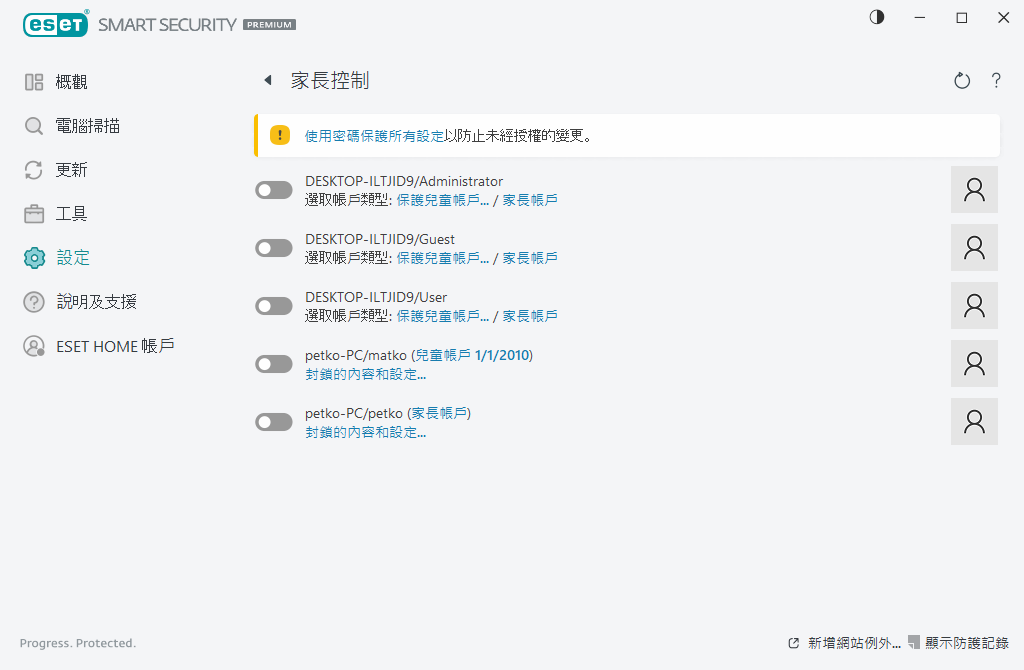
若您從 ESET Security Ultimate 的主要產品視窗中按一下 [設定] > [網際網路防護] > [家長控制],您將看到主要視窗包含:
Windows 使用者帳戶
如果您已為現有帳戶建立角色,該角色會在此顯示。按一下滑桿 ![]() ,便會在帳戶的 [家長控制] 旁顯示綠色核取標記
,便會在帳戶的 [家長控制] 旁顯示綠色核取標記 ![]() 。在作用中的帳戶下,按一下封鎖內容和設定 ,即可顯示此帳戶允許的網頁類別清單,以及封鎖和允許的網頁。
。在作用中的帳戶下,按一下封鎖內容和設定 ,即可顯示此帳戶允許的網頁類別清單,以及封鎖和允許的網頁。
視窗底端部分包含
新增網站例外 – 您可根據您針對每個家長帳戶的偏好設定,個別允許或封鎖特定網站。
[顯示防護記錄] – 在此,您可以查看家長控制活動 (封鎖的頁面、頁面已封鎖的帳戶、類別等) 的詳細防護記錄。您也可以按一下 ![]() [過濾],根據選擇的條件過濾此防護記錄。
[過濾],根據選擇的條件過濾此防護記錄。
家長控制
在停用家長控制之後,將會顯示 [停用家長控制] 視窗。在此您可以設定防護停用的時間間隔。選項接著會變更為 [暫停] 或 [永久停用]。
請務必使用密碼來保護 ESET Security Ultimate 中的設定。此密碼可在存取設定區段中進行設定。若未設定密碼,則會顯示下列警告 – [使用密碼防護所有設定] 以防止未經授權的變更。[家長控制] 中的限制設定只影響標準的使用者帳戶。因為「管理員」可以覆寫所有的限制,所以沒有任何影響。
家長控制需要啟用網路流量掃描器、HTTP(S) 流量掃描和防火牆才能正常運作。這些功能皆預設為已啟用。 |
